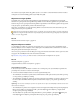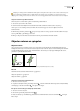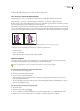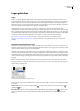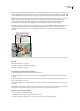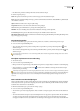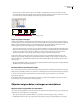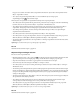Operation Manual
ILLUSTRATOR CS3
Handboek
204
knoppen voor bewerken om meerdere items te vergrendelen. Of selecteer de objecten die u wilt vergrendelen en kies
Object > Vergrendelen > Selectie.
• Als u objecten of lagen wilt ontgrendelen, klikt u voor de desbetreffende objecten of lagen op het
vergrendelingspictogram in het deelvenster Lagen.
U kunt objecten ook vergrendelen en ontgrendelen met behulp van de volgende opdrachten:
• Als u alle objecten wilt vergrendelen die het gebied van het geselecteerde object overlappen en die zich in dezelfde laag
bevinden, selecteert u het object en kiest u Object > Vergrendelen > Alle illustraties boven.
• Als u alle lagen wilt vergrendelen die niet het geselecteerde item of de geselecteerde groep bevatten, kiest u Object >
Vergrendelen > Overige lagen of kiest u Overige lagen vergrendelen in het menu van het deelvenster Lagen.
• Als u alle lagen wilt vergrendelen, selecteert u alle lagen in het deelvenster Lagen en kiest u vervolgens Alle lagen
vergrendelen in het deelvenstermenu.
• Als u alle objecten in het document wilt ontgrendelen, kiest u Object > Alles ontgrendelen.
• Als u alle objecten in een groep wilt ontgrendelen, selecteert u een ontgrendeld en zichtbaar object in de groep. Houd
Shift+Alt (Windows) of Shift+Option (Mac OS) ingedrukt en kies Object > Alles ontgrendelen.
• Als u alle lagen hebt vergrendeld, kunt u deze ontgrendelen door Alle lagen ontgrendelen te kiezen in het menu van het
deelvenster Lagen.
Opmerking: In de isolatiemodus zijn de vergrendelingsopties uitgeschakeld.
Zie ook
“Overzicht van het deelvenster Lagen” op pagina 200
Objecten of lagen verbergen of tonen
Kies uit een van de volgende methoden:
• Klik in het deelvenster Lagen op het oogpictogram naast het item dat u wilt verbergen. Klik nogmaals als u het item
opnieuw wilt weergeven. Als u een laag of groep verbergt, worden alle items in de laag of groep verborgen.
• Sleep met de muisaanwijzer over meerdere oogpictogrammen om meerdere items te verbergen.
• Selecteer het object dat u wilt verbergen en kies Object > Verbergen > Selectie.
• Als u alle objecten boven een object in een laag wilt verbergen, selecteert u het object en kiest u Object > Verbergen >
Alle illustraties boven.
• Als u alle niet-geselecteerde lagen wilt verbergen, kiest u Overige lagen verbergen in het menu van het deelvenster Lagen.
U kunt ook Alt (Windows) of Option (Mac OS) ingedrukt houden en klikken op het oogpictogram van de laag die u wilt
weergeven. Als u alle lagen behalve de laag die het geselecteerde object of de groep bevat, wilt verbergen, kiest u Object >
Verbergen > Overige lagen.
• Als u alle objecten wilt weergeven, kiest u Object > Alle tonen. Alle verborgen objecten worden weergegeven. Objecten
die al geselecteerd waren, blijven geselecteerd.
• Als u alle lagen en sublagen wilt weergeven, selecteert u Alle lagen tonen in het menu van het deelvenster Lagen.
Verborgen objecten worden niet weergegeven door deze opdracht, alleen verborgen lagen.
• Als u alle objecten in een groep wilt weergeven, selecteert u een ontgrendeld en zichtbaar object in de groep. Houd
Shift+Alt (Windows) of Shift+Option (Mac OS) ingedrukt en kies Object > Alle tonen.
Opmerking: In de isolatiemodus zijn de opties voor tonen en verbergen uitgeschakeld.
Zie ook
“Overzicht van het deelvenster Lagen” op pagina 200